使用Arcgis查找工具快速浏览地图的方法
1、要打开搜索 窗口,请执行以下操作之一:
单击地理处理 > 搜索工具。
单击“搜索” 按钮。
单击窗口 > 搜索。
按 CTRL+F。

2、具主页
如下所示,搜索 窗口共包含四个过滤器:全部、地图、数据和工具。全部和工具这两个过滤器都会返回工具的搜索结果。不过,如果是对工具进行搜索,使用工具过滤器通常可获取到最佳结果。
搜索 窗口“主页”按钮 可帮助您转到地理处理工具主页,如下所示。主页中列出了所有已安装的系统工具箱。您可单击工具箱的名称以检查此工具箱的内容,即工具集和工具。要检查“自定义”工具箱(您所创建的工具箱),可单击查找我的自定义工具箱链接。
注:
在搜索 窗口中,只能查找到建立索引的文件夹中的那些自定义工具箱。要向搜索索引添加其他文件夹内容,请单击“索引/搜索选项”按钮
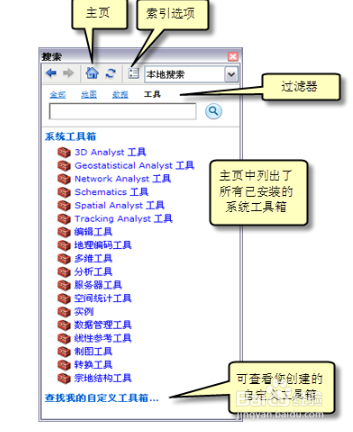
3、按名称或关键字搜索
如果知道工具的名称,则可以在搜索 窗口中直接输入以查找。如果不知道工具的名称,但可以想到一些描述工具用途的单词,则可以输入这些单词,然后搜索与之匹配的所有工具。
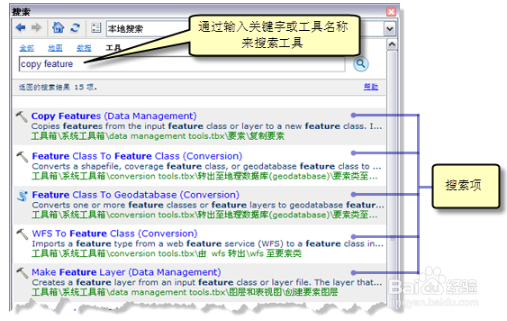
4、使用搜索结果
可针对搜索项目执行多种操作。如果将指针悬停在项目上,将显示有关工具箱、工具或地理处理包的简要描述(工具集没有描述),如下所示。简要描述中的项目描述链接将打开工具箱、工具或地理处理包的描述。此外,通过单击工具名称下面的第一行文本,也可以打开项目描述。

5、搜索项目包含项目的访问路径。单击此路径可打开目录 窗口并展开此目录项。
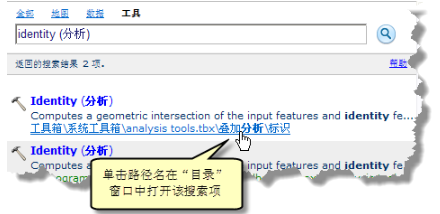
6、通过单击工具名称,可以从搜索项目中直接打开工具对话框。选择工具名称的同时拖动,可以将工具直接拖动到模型构建器 窗口或 Python 窗口中。

1、通过展开“工具箱”文件夹,可以在目录 窗口中找到系统工具箱(与 ArcGIS 一起安装到系统中),如下所示。

2、通过浏览到自定义工具箱所在的文件夹或地理数据库,可以查找到此类工具箱。
查找到工具之后,双击工具,或者右键单击工具并单击打开,即可打开对话框。也可以将工具拖动到模型构建器 或 Python 窗口中。
1、在所有 ArcGIS for Desktop 应用程序中,可以通过标准工具条中的“显示/隐藏 ArcToolbox 窗口”按钮 或通过单击地理处理 > ArcToolbox 来打开 ArcToolbox 窗口。
可以自定义 ArcToolbox 窗口的内容 - 添加或移除系统和自定义工具箱,直到得到您最常用的工具箱为止。ArcToolbox 窗口的内容与地图文档一起保存。下图显示了包含 6 个系统工具箱和 2 个自定义工具箱(My Data Conversions Tools 和 My Favorites)的 ArcToolbox 窗口。
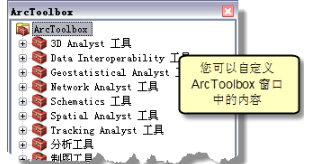
2、与使用目录 窗口一样,您可以在 ArcToolbox 窗口中浏览并打开工具,展开工具箱和工具集直到找到所需工具,然后双击工具以打开工具对话框。可将工具从 ArcToolbox 窗口拖动到 模型构建器 或 Python 窗口。
1、“地理处理”菜单提供了 6 个工具:缓冲区、裁剪、相交、联合、合并及融合。通过移除工具或添加自己的工具,您可以自定义此列表。而且,您可以将这些工具添加到任何菜单或工具条中或从中移除。